Změna připojení organizace k jinému ID Microsoft Entra
Služby Azure DevOps
Zjistěte, jak přepnout připojení organizace z jednoho ID Microsoft Entra na jiné. Když změníte adresáře, zůstanou prostředky projektu nedotčené.
Další informace o používání ID Microsoft Entra s Azure DevOps najdete v koncepčním přehledu.
Požadavky
- Pro organizaci musíte být kolekcí projektů Správa istrator.
- Musíte být členem cílového ID Microsoft Entra. Další informace najdete v článku o tom, jak převést hosta Microsoft Entra na člena.
- Musíte být členem nebo hostem ve zdrojovém ID Microsoft Entra.
- Ověřte, že ve vaší organizaci je 100 nebo méně uživatelů. Pokud má vaše organizace více než 100 uživatelů, obraťte se na podporu a vyřešte případné odpojené uživatele. Můžete je namapovat na jejich identity Microsoft Entra v novém tenantovi.
- Před přepnutím adresářů požádejte o ruční vymazání klíčů SSH pomocí podpory . Postup opětovného vytvoření klíčů SSH najdete dále v tomto článku. Další informace najdete v nejčastějších dotazech.
- Nepřidávejte uživatele z cílového ID Microsoft Entra do organizace Azure DevOps.
- Pokud do adresáře Microsoft Entra přidáte nové vlastní domény, obraťte se na podporu před migrací zákazníků do nové vlastní domény, protože tato akce přeruší mapování existujících identit.
Důležité
Uživatelé a skupiny, kteří dědí členství a oprávnění ze skupiny Microsoft Entra, už tato oprávnění po převodu nezdědí. Skupiny Microsoft Entra přidané do vaší organizace Azure DevOps se nepřenesou a po změně připojení Microsoft Entra přestanou ve vaší organizaci existovat. Všechna oprávnění a vztahy členství vytvořené s těmito skupinami Microsoft Entra přestanou po převodu existovat.
Změna připojení Microsoft Entra
Přihlaste se k vaší organizaci (
https://dev.azure.com/{yourorganization}).Vyberte
 Nastavení organizace.
Nastavení organizace.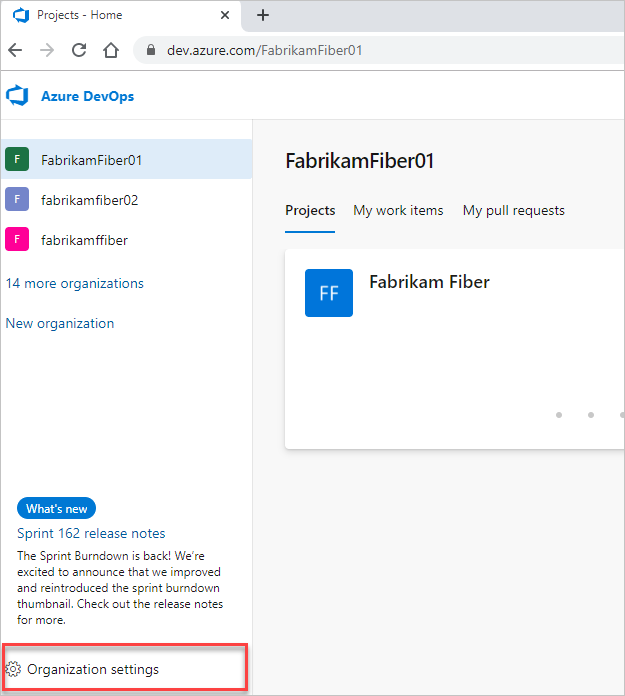
Vyberte Microsoft Entra ID a potom přepnout adresář.

V rozevírací nabídce vyberte adresář a pak vyberte Připojení.

Pokud nemůžete adresář najít, obraťte se na správce Microsoft Entra a požádejte ho, aby vás přidal jako člena do ID Microsoft Entra.
Vyberte Odhlásit se.
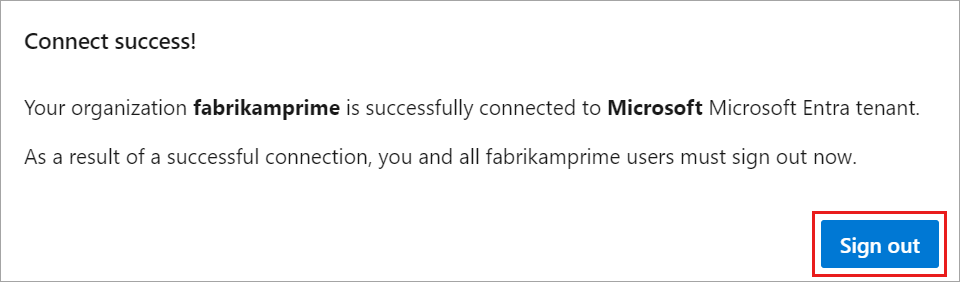
Vaše organizace se připojí k vašemu ID Microsoft Entra.
Ověřte, že je proces dokončený. Odhlaste se a pak otevřete prohlížeč v privátní relaci a přihlaste se k vaší organizaci pomocí svého ID Microsoft Entra nebo pracovních přihlašovacích údajů.
Pokud jsou někteří členové během tohoto procesu odpojeni, zobrazí se na stránce Microsoft Entra následující chybová zpráva. Zvolte Přeložit , pokud chcete namapovat odpojené uživatele. Další informace najdete v nejčastějších dotazech.
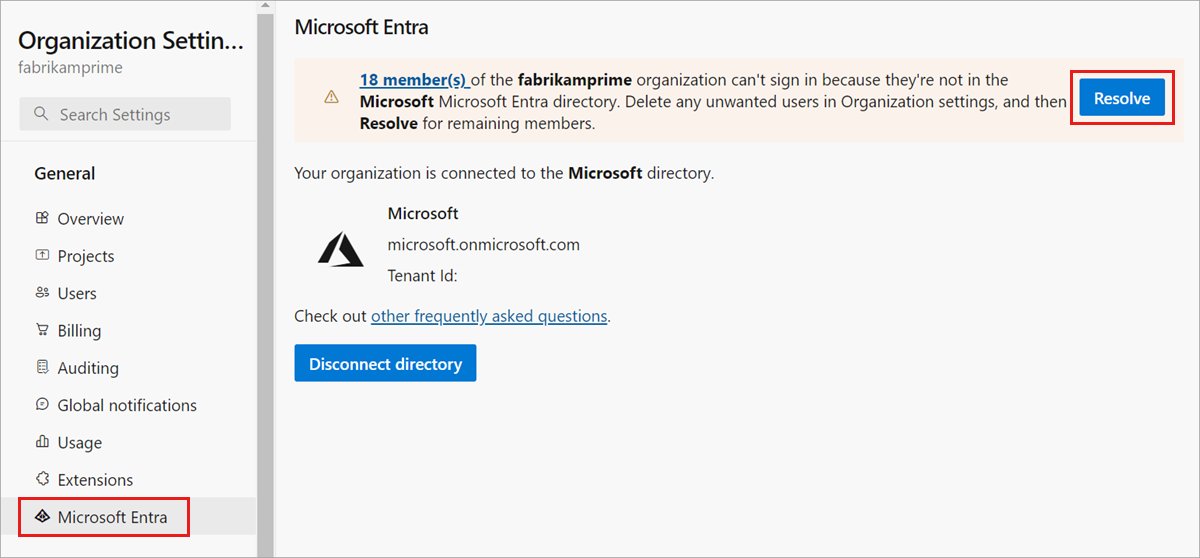

Informujte uživatele o dokončené změně.
Když informujete uživatele o dokončené změně, zahrňte následující úkoly pro každého uživatele v organizaci, které chcete dokončit.
Vymazání mezipaměti pro Správce přihlašovacích údajů Gitu
Pokud používáte sadu Visual Studio nebo příkazový řádek Gitu, vymažte mezipaměť správce přihlašovacích údajů Gitu. Odstraňte soubor %LocalAppData%\GitCredentialManager\tenant.cache na každém klientském počítači.
Opětovné vygenerujte nové pracovní stanice
Proveďte kroky v části Použití tokenů patu.
Opětovné vytvoření klíčů SSH
Pomocí následujících kroků znovu vytvořte klíče SSH.
V Azure DevOps otevřete svůj profil a z výsledné rozevírací nabídky vyberte Zabezpečení .

Vyberte veřejné klíče SSH a pak vyberte Přidat.
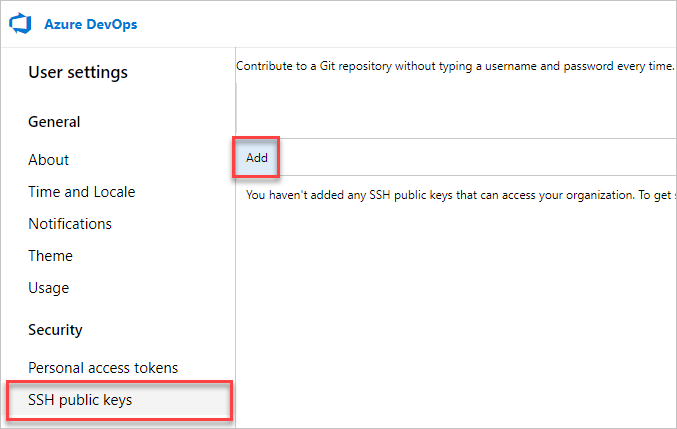
Zadejte popis a klíčová data a pak vyberte Uložit.

Zkopírujte klíč a vložte ho na bezpečné místo, protože ho nemůžete znovu zobrazit.
Přejmenování MSA
Přejmenujte účet Microsoft na jiný e-mail, který není v konfliktu s vaší identitou Microsoft Entra. Tím zajistíte, že se nezobrazí výzva k výběru mezi účty.
Úprava předplatného VS
Pokud se hlavní název uživatele (UPN) použitý ve vaší organizaci změnil, upravte předplatné sady Visual Studio. Předplatné můžete znovu přiřadit k novému hlavnímu názvu uživatele (UPN) nebo ho nastavit jako alternativní účet v rámci předplatného. Další informace najdete v tématu přidání alternativního účtu k vašemu předplatnému.
Související články
Váš názor
Připravujeme: V průběhu roku 2024 budeme postupně vyřazovat problémy z GitHub coby mechanismus zpětné vazby pro obsah a nahrazovat ho novým systémem zpětné vazby. Další informace naleznete v tématu: https://aka.ms/ContentUserFeedback.
Odeslat a zobrazit názory pro